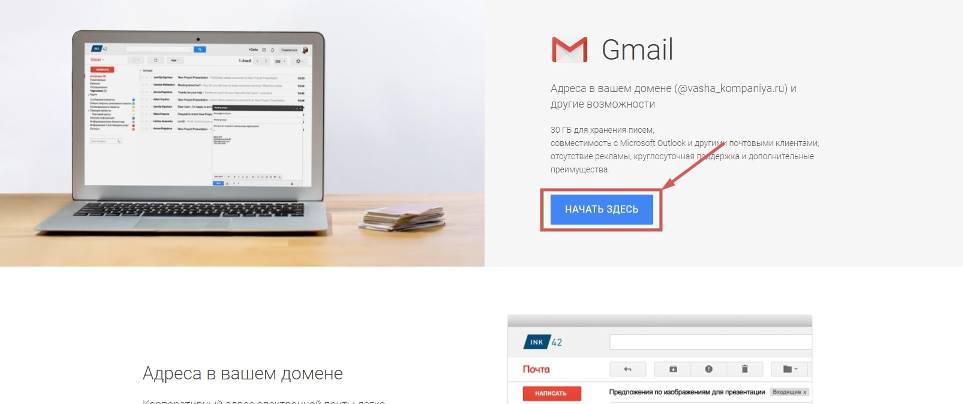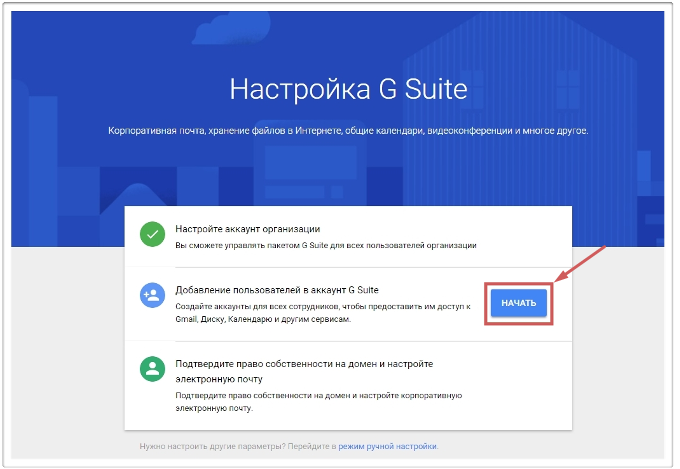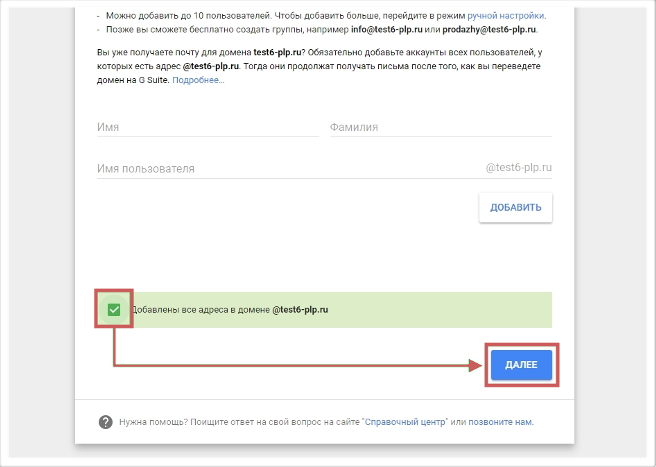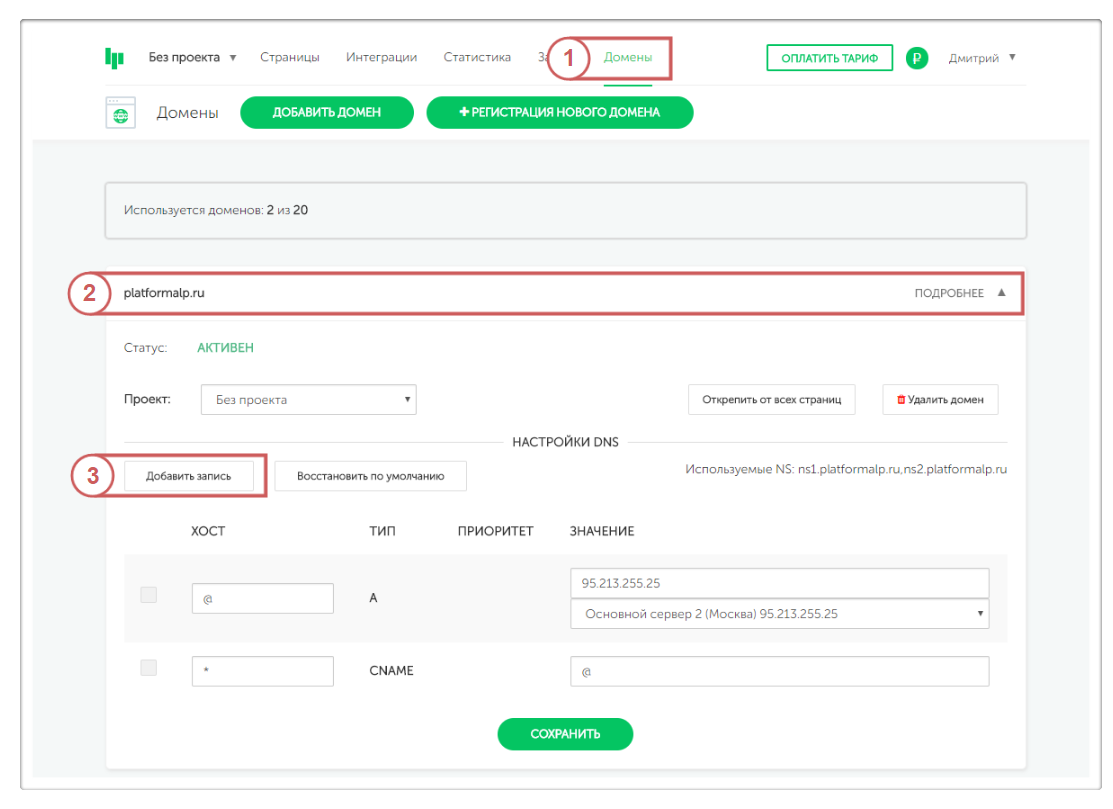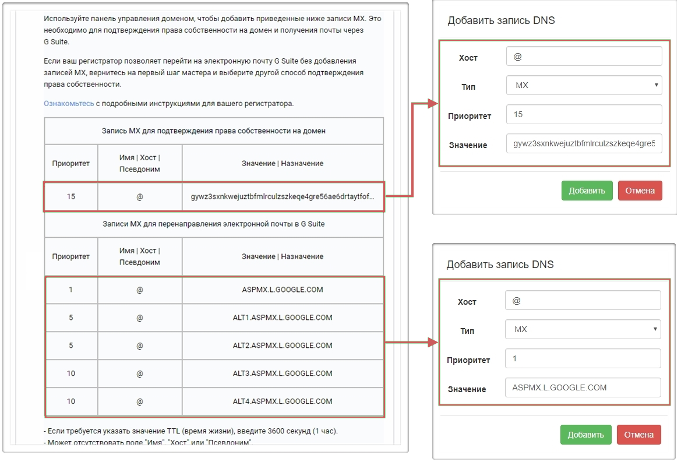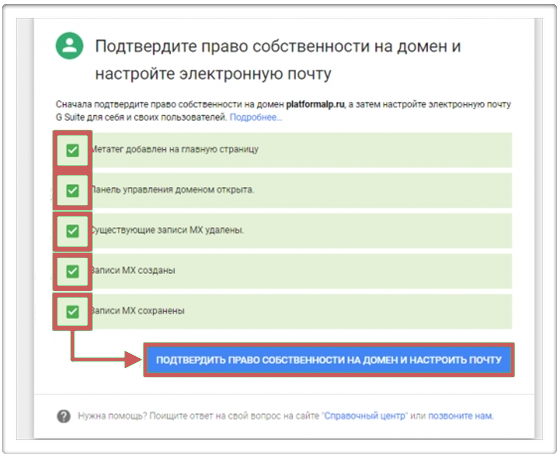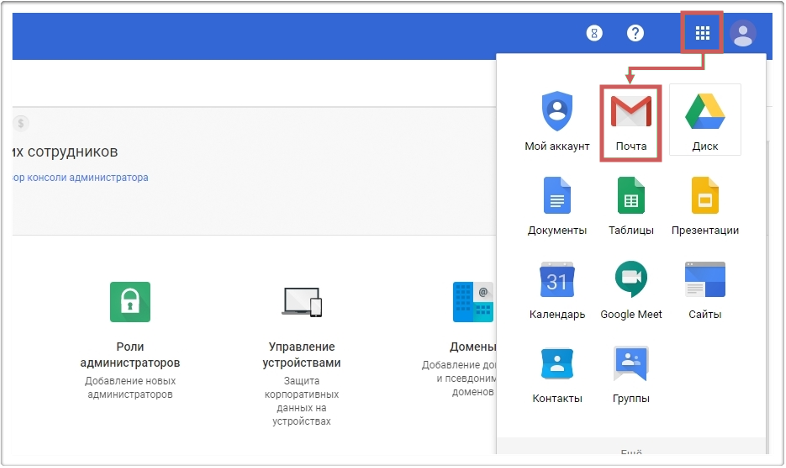Создание доменной почты на Gmail
Инструкция для нового кабинета/редактора тут.
Если у вас есть домен, то на таких сервисах как mail.ru, yandex.ru и gmail можно настроить почту для домена.
Ниже инструкция по настройке доменной почты на сервисе Gmail.
❗Важно: Обратите внимание, что доменная почта на данном сервисе платная. Стоимость услуги можно узнать по ссылке
Шаг 1. Перейдём на сайт и начнем регистрацию в сервисе Gmail.
Шаг 2. Следуем инструкциям регистрации.
Шаг 3. После регистрации нам будет предложено «Добавить пользователей в аккаунт G Suite», нажимаем кнопку «Начать».
Шаг 4. Мы можем «Добавить» нового пользователя или выбрать «Добавлены все адреса в домене».
В качестве примера мы выбрали «Все» и нажали «Далее».
Шаг 5. Теперь необходимо «Подтвердить право собственности на домен и настроить электронную почту»
Из перечисленных вариантов мы выбираем «Добавить запись MX поставщика услуг».
Шаг 6. Все шесть записей необходимо добавить в «Настройках домена» как «Запись DNS».
MX-запись 1
Хост: @
Тип: MX
Приоритет: 15
Значение: (Значение из колонки Значение|Назначение)
Важно! Значение указывается без точки в конце
MX-запись 2
Хост: @
Тип: MX
Приоритет: 1
Значение: ASPMX.L.GOOGLE.COM
MX-запись 3
Хост: @
Тип: MX
Приоритет: 5
Значение: ALT1.ASPMX.L.GOOGLE.COM
MX-запись 4
Хост: @
Тип: MX
Приоритет: 5
Значение: ALT2.ASPMX.L.GOOGLE.COM
MX-запись 5
Хост: @
Тип: MX
Приоритет: 10
Значение: ALT3.ASPMX.L.GOOGLE.COM
MX-запись 6
Хост: @
Тип: MX
Приоритет: 10
Значение: ALT4.ASPMX.L.GOOGLE.COM
SPF записьХост: @
Тип: ТХТ
Значение: "v=spf1 include:_spf.google.com ~all"
Важно! После добавления записей необходимо некоторое время (до 48 часов) на их обновление.
Шаг 7. После добавления МХ и SPF записей ставим галочки и «Подтверждаем право собственности на домен»
Шаг 8. После завершающих настроек мы сможем перейти в созданную почту и начать работу!